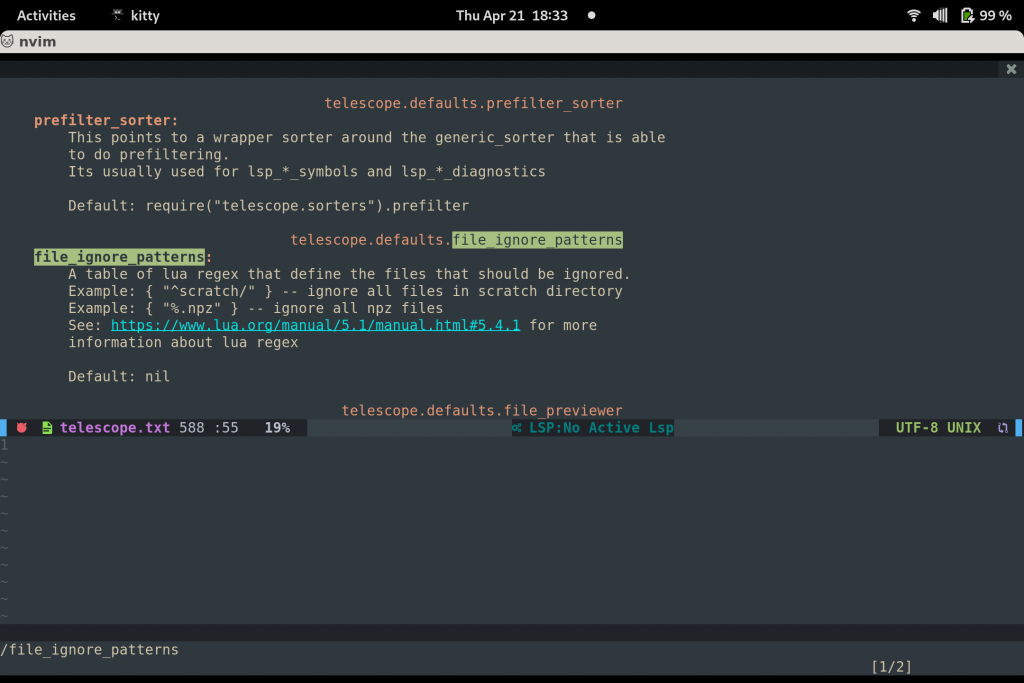本文将从零开始配置Zsh、Neovim、Tmux,并将命令行搭建为一个可以作为基本开发使用的工作空间。
软件介绍
Oh my Zsh!
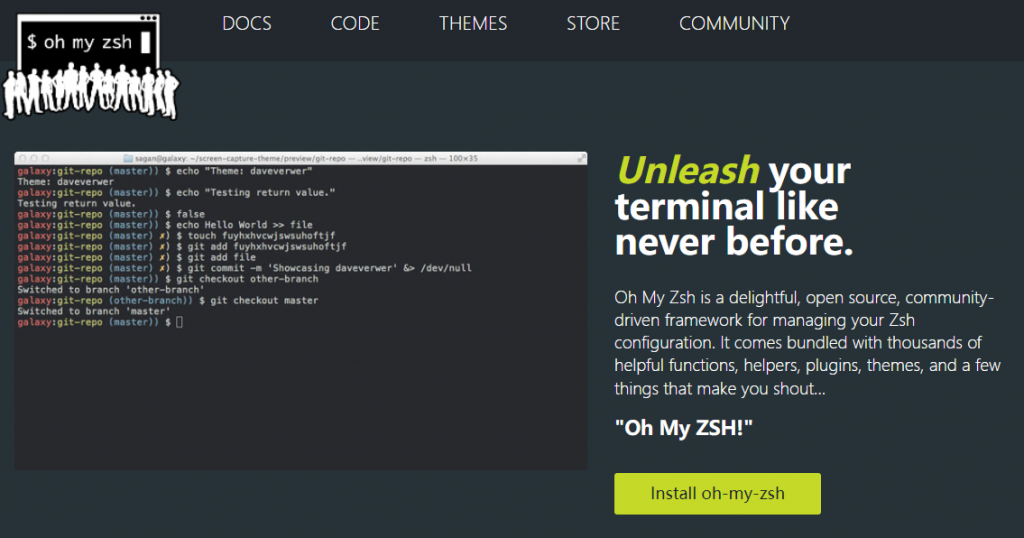
Oh my zsh是Zsh终端下的开源自定义框架,该框架可以非常方便的安装多种拓展Zsh能力的官方或社区插件,同时能够使用社区中各种主题配置文件快速打造一个美观的命令行终端。
Neovim
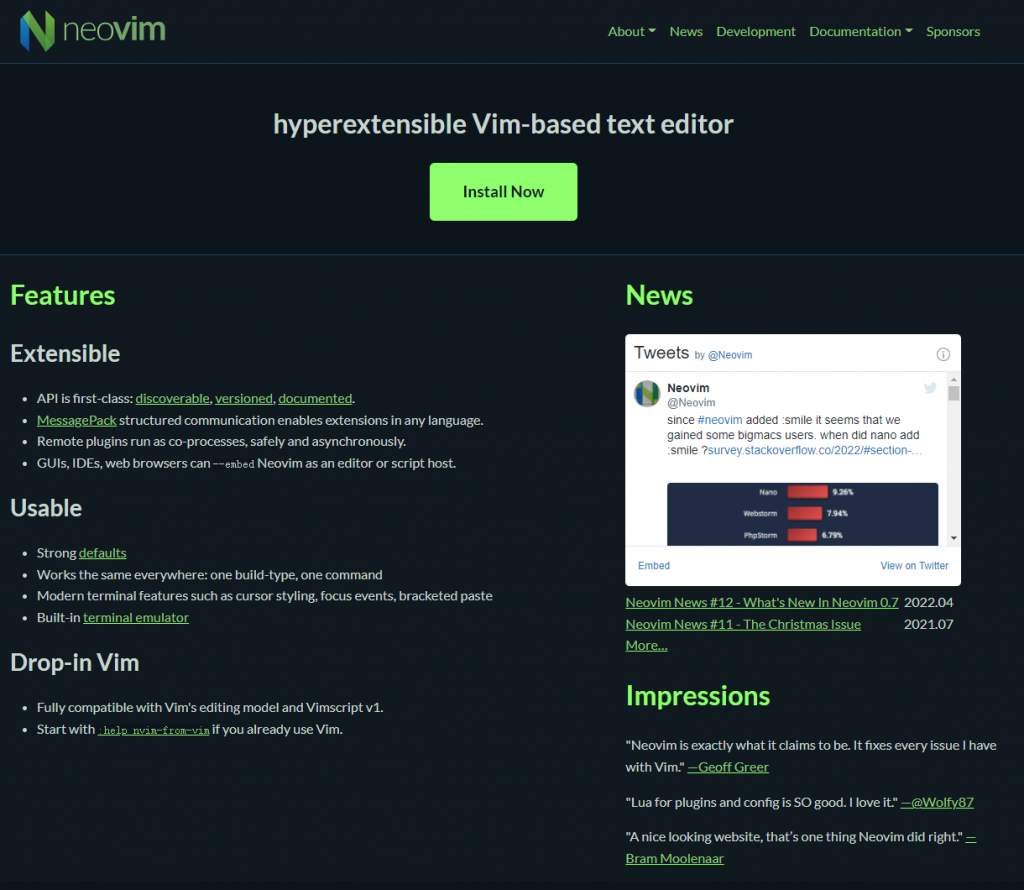
Neovim是vim的一个衍生版,但由于Neovim可以直接使用Lua进行插件和vimrc编写,因此拓展性非常强。而且其插件社区非常活跃,我也在配置好Neovim后就不想再使用原生vim进行配置了。
Tmux

tmux( terminal multiplexer)是一个终端窗口管理工具,使用tmux可以对多个session进行缓存命名,并通过其快捷键将屏幕分割为多个窗体。对于使用纯命令行进行软件开发运维时我认为tmux是必不可少的。
这里我使用CentOS作为操作系统进行安装,包管理工具为dnf:(装到一半把虚拟机且shell把虚拟机玩儿炸了,惨痛的教训,上面本来还运行这我的MC服务器)。
这里我使用Kasm桌面 UbuntuBionic,不过由于需要使用apt-get,因此加了root权限:
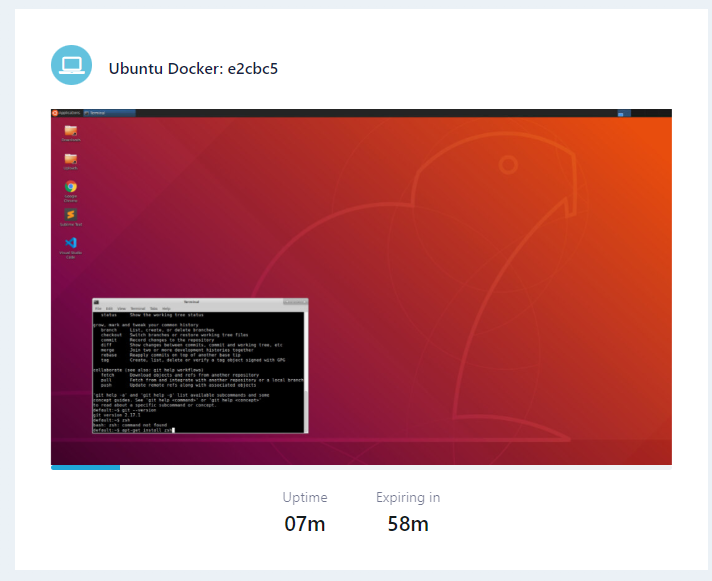
Oh-my-zsh安装
Oh-my-zsh是基于zsh命令行终端的插件框架,通过安装各种插件可以将命令行变得好看又好用。
Step1.安装zsh
由于我使用的CentOS7使用dnf安装zsh最高安装版本为5.0.2,而powerlevel10k主题需要5.1因此我们在zsh官网上直接下载源码安装:

$ sudo apt-get install zsh -y $ zsh --version

Step2.安装Oh-my-zsh
Oh-my-zsh官网:安装脚本
sh -c "$(curl -fsSL https://raw.github.com/ohmyzsh/ohmyzsh/master/tools/install.sh)"
安装成功后应该会询问是否将你的默认shell设置为zsh,这里选Yes:
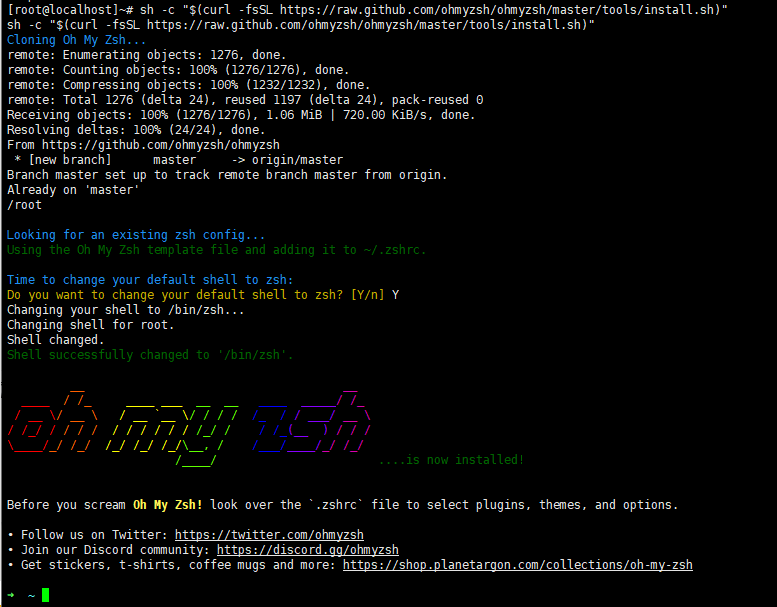
如果这里错选了n,可以在install.sh脚本内找到更改shell的逻辑,这里可以看到使用的chsh命令更改了默认shell:
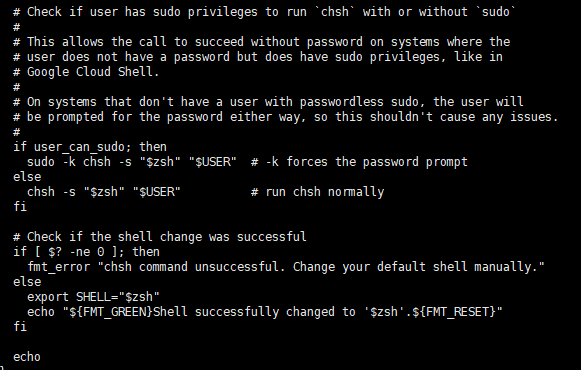
至于具体使用chsh的方法请使用man chsh查阅具体命令参数:
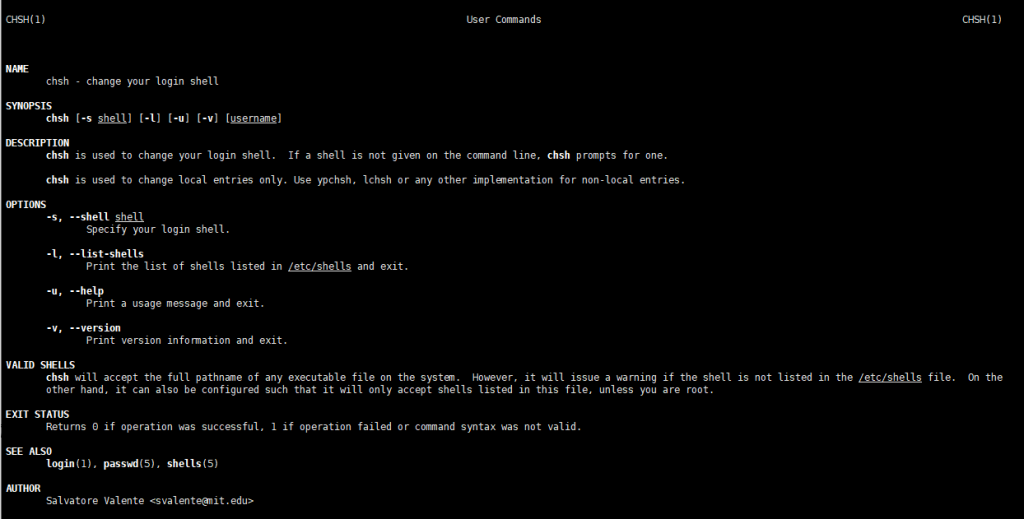
Step3. 安装Powerlevel10k
powerlevel10k是Zsh的一个主题插件,这里使用它来对命令行进行美化,这里我们参考github上在Oh-my-zsh安装的教程:
$ git clone --depth=1 https://github.com/romkatv/powerlevel10k.git ${ZSH_CUSTOM:-$HOME/.oh-my-zsh/custom}/themes/powerlevel10k


然后在用户目录下找到.zshrc文件,并找到ZSH_THEME配置项修改:
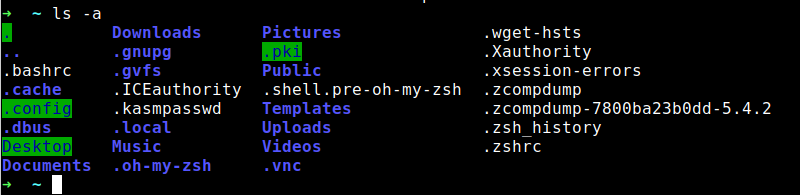

Step3.安装字体
由于Powerlevel10k使用了一些特殊的图标字符,因此这里首先需要安装包含这些特殊字符的字体:
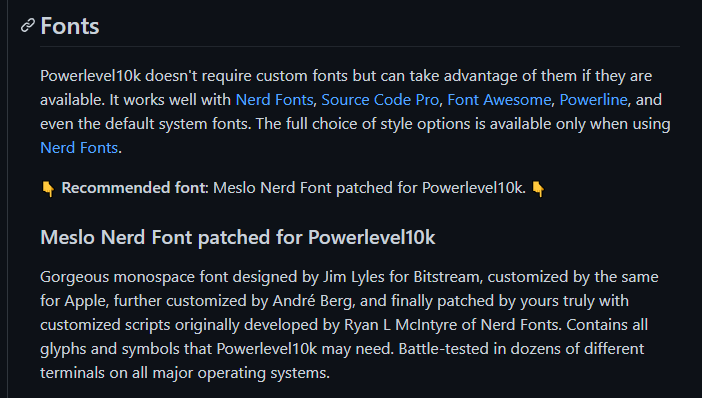
这里我们直接下载这几个字体:

然后安装一下字体:
如果你是桌面环境应该可以下载后双击就可以直接安装字体,但由于我使用的这个Kasm镜像没有设置font/ttf的默认Application,我就只有在~/.fonts文件夹下放置这几个字体来使用。

Step3. 安装Powerlevel10k
在安装好Powerlevel10k后,如果当前出在zsh中,首先使用exit退出zsh命令行,而后再重新使用zsh命令进入,这时如果上面的操作都没有错误应该会弹出powerlevel10k的配置流程:

这里我们选择Yes,然后开始对powerlevel10k进行配置,配置的过程按照自己的喜好进行配置就行,这里是我的配置:

到这里命令行的配置就结束了,但实际上命令行还有很多可以提升使用体验的Zsh插件和其他小工具,这里就暂时不展开,后面有时间再来补充。
v0.5 wep 开了个头 2022-05-23
v0.6 map 装了个oh-my-zsh